제가 NAS 관련 글을 쓸때마다 늘 10Gbps는 필요없다. 1Gbps면 일반적으로 충분하다. 그 돈으로 디스크 용량을 높은걸로, 혹은 추가 구매를 하는 것을 추천했었는데,(NAS를 도입할지말지 고민이라면 일단 읽어보세요 – (10) 업그레이드 및 확장 – Minny’s Blog) 정작 그 의견을 쓴 제가 투자를 했으니 할 말은 없네요 ㅎ..
여튼 저는 Synology DS1522+ 라는 NAS를 사용하고 있고, 여기에는 NAS에 하드웨어적인 추가 기능을 부여할 수 있는 별도의 확장 모듈 슬롯 한 자리가 있습니다. 다만 일반적인 ATX, BTX 표준에 따른 확장카드 크기 및 그 슬롯 규격과는 달라 일반적인 장비는 사용할 순 없고, 시놀로지가 전용으로 제공하는 확장 모듈 정도만 사용 가능합니다. 그리고 현재로써는(그리고 사실상 앞으로도) 10Gbps 네트워크 확장 카드를 사용할 수 있고, 이번에 살펴볼 것이 바로 그것입니다.


모델명은 Synology E10G22-T1-Mini 입니다. 박스 전면에는 시놀로지 NAS의 네트워크 업그레이드 슬롯 용 제품이라고 확실하게 적혀져 있고, 간단한 제품 그림이 그려져 있고, RJ-45 포트로 제공되는 10Gbps 이더넷 확장 모듈이라는 것을 알 수 있습니다.
보통 10Gbps 을 위해서라면 SFP 포트를 제공하고 여기에 GBIC을 통한 광전송을 하는것이 현재 네트워크 구성에서 정석이긴 한데, (RJ-45를 통한 전송시 전력소모, 발열이슈가 있고 전송통달거리가 비교적 짧으며, 케이블의 상태에 따라 연결이 불안정해질 가능성이 높아짐, 공식적으로는 CAT6 이상 규격부터 지원해 현재 보급된 환경에서는 10Gbps RJ-45를 통한 UTP 전송은 불가능에 가까움) 이를 미루어 보면 이 제품이 설치되는 NAS들은 전문적인 용도의 고급 제품군이 아니라는 걸 알 수 있습니다. 현재는 DS923+, DS723+, RS422+, DS1522+에서 지원된다고 하네요.


제품 박스 후면에도 사실 별다른 특이사항은 없으며, 3년간의 워런티 제공과 각종 제조 인증, 포장제 처리 방법 정도만 적혀 있는 단순한 포장입니다. 사실 이게 막 제품으로써 팔릴 만한것이 아닌 + 전용 하드웨어에서만 사용 가능한 업그레이드 모듈이다보니 비교적 제품 스팩등에 대한 정보성 내용은 이미 구매자가 숙지한 상태에서 구매하는 제품이기 때문에 단순하다고 생각하고 있습니다. (실제 전산실에 서버 업그레이드 혹은 추가 모듈 부착등을 위해 들여오는 해당 부품의 박스는 이것보다 더 심플한 편입니다)
마찬가지로 내부 또한 심플합니다. 제품 손상을 방지하기위한 완충제도 제품 크기대비 넉넉하게 들어가 있고 제품 자체도 정전기 방지용 포장으로 감싸져 있어 혹여나 모를 정전기 발생에도 대비할 수 있습니다.


PCI-EX 방식의 통신 구조를 사용하고 있지만, 골드핑거(단자) 모양 자체는 표준과 약간 다릅니다. 전용 확장 모듈이기 때문에 그에 맞춰 슬롯 모양 및 겉 하우징이 같이 사용되고 있습니다. 그리고 전체적인 크기 또한 굉장히 작은편이여서 1/3~1/4정도가 RJ-45 포트로 공간을 차지하고 있습니다.
칩셋, RJ-45포트 양 옆으로는 제품 고유번호인 시리얼번호와 네트워크 어뎁터 물리 주소인 MAC 주소가 바코드와 함께 인쇄되어 있습니다. RJ-45포트 뒤에는 방열판이 있는 것으로 보아 네트워크 어뎁터 칩셋이 들어갔을것으로 보입니다. 해외의 리뷰 자료등을 참고하면 여기에 들어간 칩셋은 Aquantia AQC107로, 보통 흔하게 볼 수 있는 리얼텍 제 가 아닌 마벨 제 인 것을 확인할 수 있습니다.
해당 칩셋을 사용한 일반사용자용 PC 환경에서 주기적인, 잦은 끊김 현상이 발생한다는 이슈가 자주 보고 되고 있는데, 아마 상대 장비와의 호환성 이슈라던가 일부 메인보드의 문제 정도로 추측은 됩니다. 펌웨어나 다른 버전의 드라이버로는 끊김이 줄어들거나 한다고는 하지만 딱히 효과가 없는 경우가 많다고 하니 한번 주의해야 할 필요성은 있겠습니다. 또한 칩셋 자체는 PCI-EX 4레인을 사용해야 하는데, 골드핑거 자체만 봐서는 10Gbps 실제 속도를 잘 지원할지 에매모호 하긴 합니다. 다만 미리 얘기하자면, 제 환경에서는 현재까지 연결 끊김등의 큰 문제는 없고 대여폭도 풀 테스트를 해보지는 못했지만 정상적으로 잘 나오긴 합니다.


스팩상으로는 10Gbps외의 하위 속도도 지원합니다. 5Gbps, 2.5Gbps, 1Gbps, 100Mbps등의 링크 속도로 사용할 수 있습니다. 시놀로지의 네트워크 확장 모듈중에 10Gbps면 반드시 10Gbps만 지원하는 모듈들도 간혹 있으니 확인해보야 하는 부분이기도 합니다. 그외에는 흔히 볼 수 있는 이더넷 어뎁터들과 동일하게 일반적인 사양입니다.
실제 NAS에 설치된 이후에 보일 부분은 RJ-45포트와 발열 해소를 위한 작은 통풍구가 끝입니다. 깨알같이 10Gb라고 적어놓아 기존 포트와 구분할 수 있도록 되어 있습니다. 그외에는 동작상태와 LINK 속도를 알 수 있는 LED 인티게이터가 달려 있기는 한데, 딱히 스팩시트나 제품 설명에 해당부분이 자세하게 기록되어 있지는 않습니다.

설치 방법은 굉장히 쉽습니다. 확장 모듈 슬롯의 빈공간을 막는 커버를 풀어내고, 그대로 Synology E10G22-T1-Mini 모듈을 밀어넣은 다음, 기존 커버를 고정하던 볼트로 그대로 결합해주시면 됩니다. 이렇게 하면 확장 모듈 설치는 완료됩니다.
그외에는 특별한 것은 없습니다.
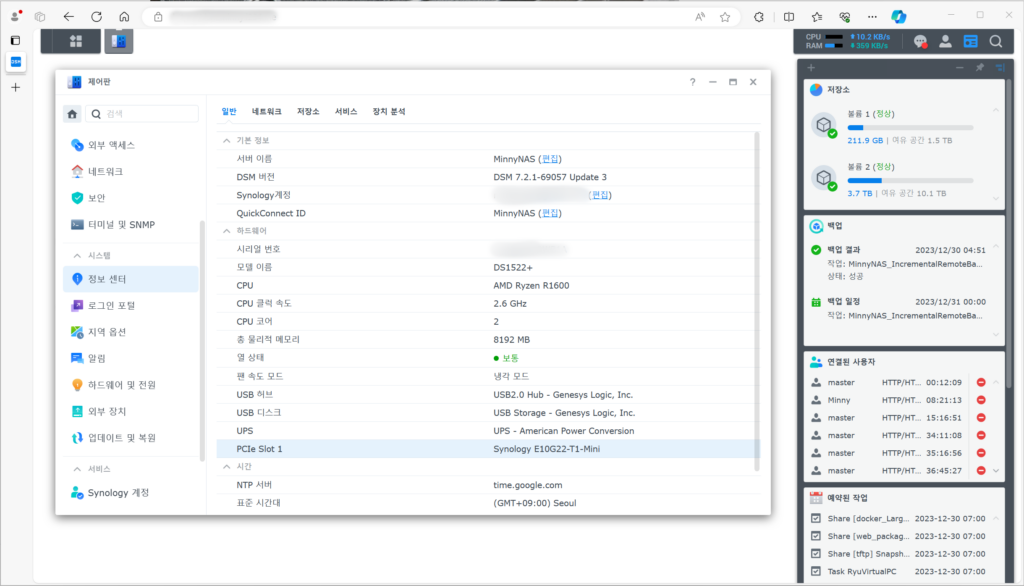
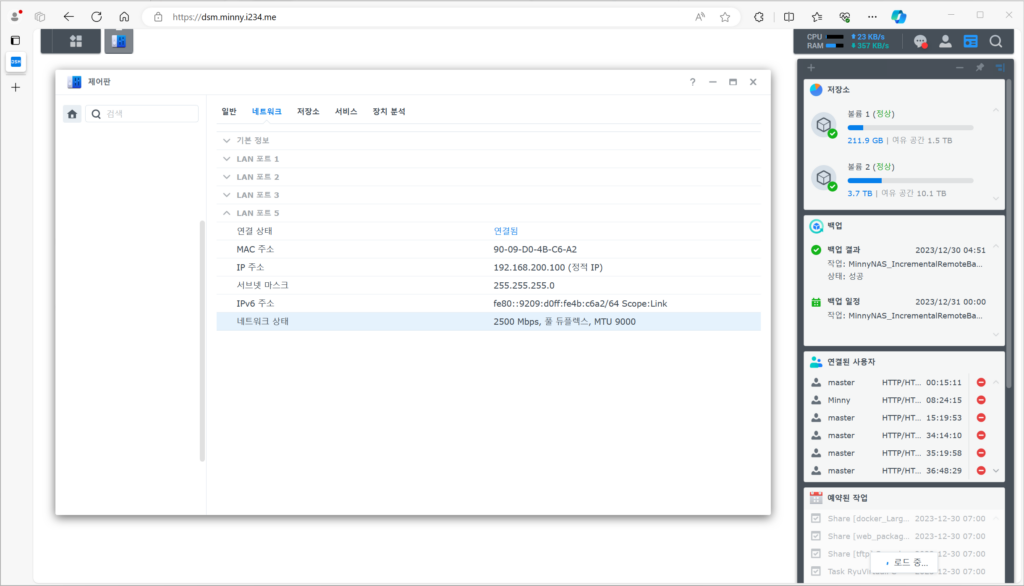
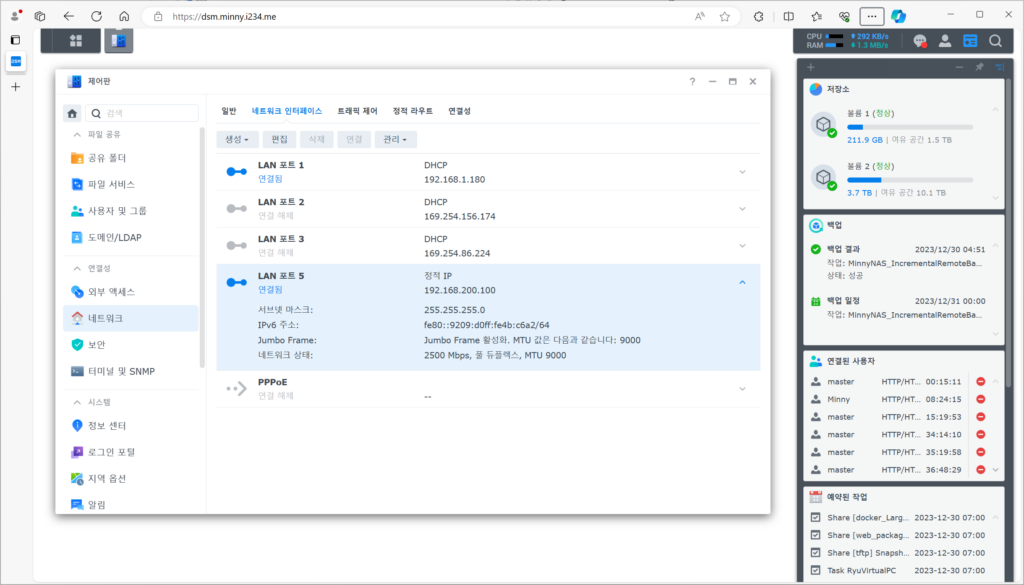
전원을 넣으면 DSM이 부팅하면서 별도 드라이버 설치 및 셋팅등의 과정등이 필요하지 않고 즉시 인식하기 시작합니다. 만약 DSM 운영체제는 버전 7.1.1-42962 Update 4 이상이 아니라면 인식하지 못할건데, 제가 이 케이스여서 DSM 운영체제 업그레이드를 진행하였었습니다.
부팅 이후 DSM의 제어판 – 시스템의 정보센터 에서 인식여부를 확인할 수 있으며, 인식이 정상적으로 되었다면 DSM의 제어판 – 네트워크 – 네트워크 인터페이스 탭에서 추가된 인터페이스를 확인할 수 있습니다. 여기서부터는 확장 모듈이나 기본 NIC나 동일하게 취급하여 관리 가능합니다. 굳이 할 필요는 없지만 내장된 랜 포트와 확장 모듈을 통한 랜 포트를 본딩 설정도 할 수 있고, 그 외의 다른 패키지, 혹은 내부 설정에서 특정 NIC만 사용하도록 하는 기능이 있을 경우에도 동일하게 취급되어 선택 가능합니다.
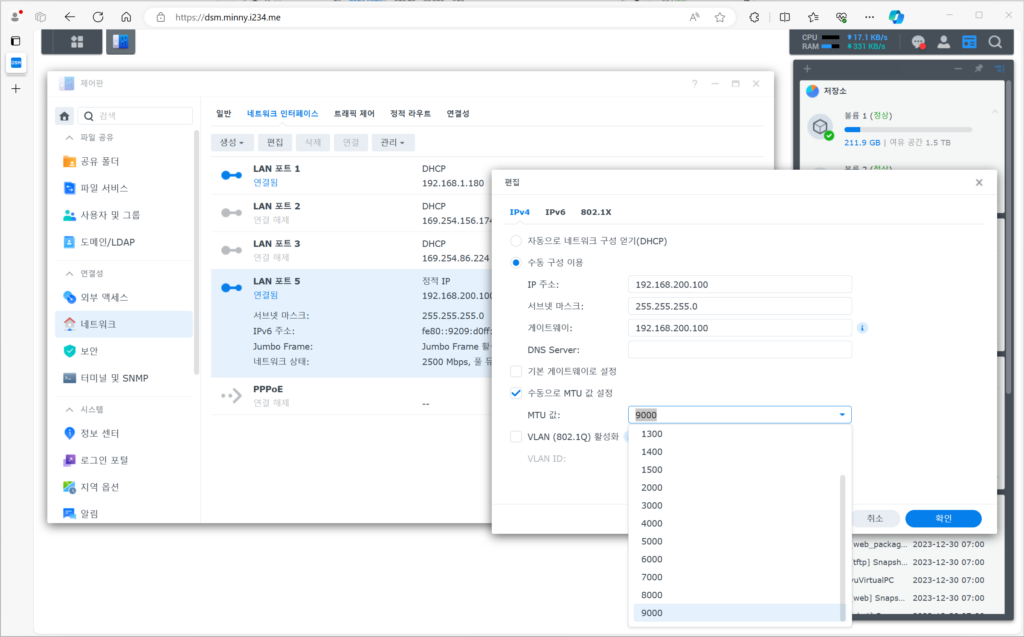
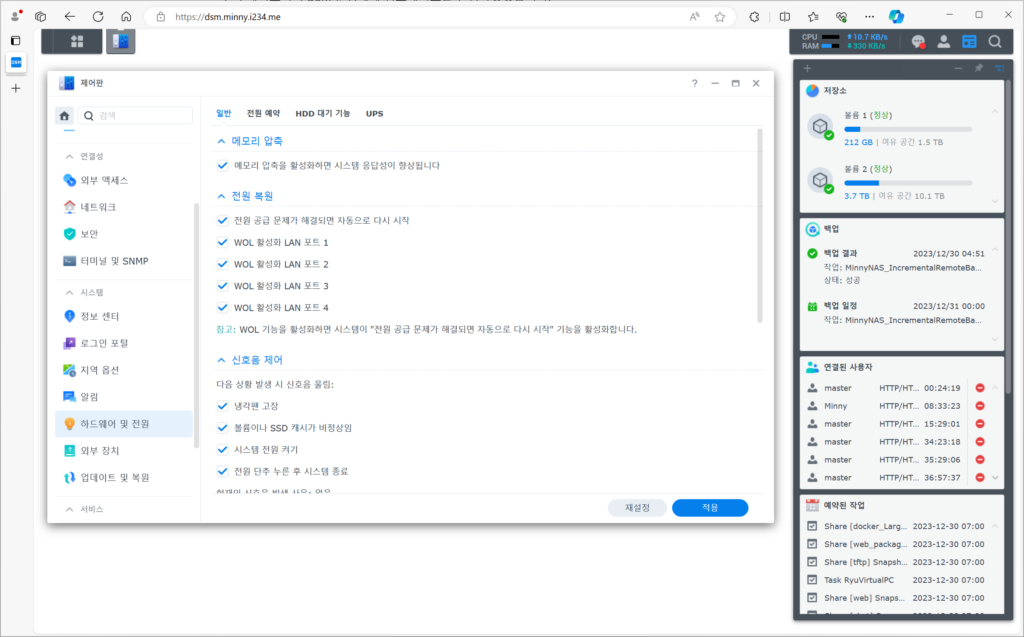
내장된 칩셋 성능 상 점보프레임은 15K까지 지원하지만 DSM에서 설정 가능한 최대, 시놀로지가 제공하는 스팩 시트상 최대 점보프레임은 9K 입니다. 뒤에서 제 활용 환경을 얘기할건데, 환경에서는 가급적이면 점보프레임이 높아야 좋지만 제약이 있어 아쉽습니다. 그리고 뭐 추가적인 설정이나 기능이랄 것은 전혀 없습니다. 마찬가지로 칩셋 자체는 WOL 기능을 제공하고, 보통은 추가 확장된 NIC에서도 WOL을 구현할 방법은 충분히 있지만, WOL기능은 제공되지 않습니다.
이와는 별도로, 애초에 시놀로지 DSM이 부팅할 당시에는 해당 확장 모듈은 전혀 인식하지 못하고 사용이 불가능하기 때문에, 사실 10Gbps 어뎁터 하나로 네트워크 대여폭을 모두 사용하겠다고 하면 꽤 애로사항이 있게 됩니다. DSM 부팅시 확장모듈 인식을 위한 시퀀스가 뒤쪽에 있는 모양이며, 이와 동일하게 DSM이 설치되어 있지 않은 초기화 상태에서도 당연히 인식하지 못하니 괜히 확장 모듈 10Gbps에 케이블 꼽아두고, 시놀로지 어시스트로 찾아봤자 찾을 수 없을 겁니다. 그러니 확장 모듈 10Gbps를 사용하더라도 최소한 기본제공 NIC를 통해 네트워크를 연결하여 관리하고, 실제 데이터 전송등에서 확장 모듈의 넓은 대여폭을 활용하는것이 가장 좋습니다.
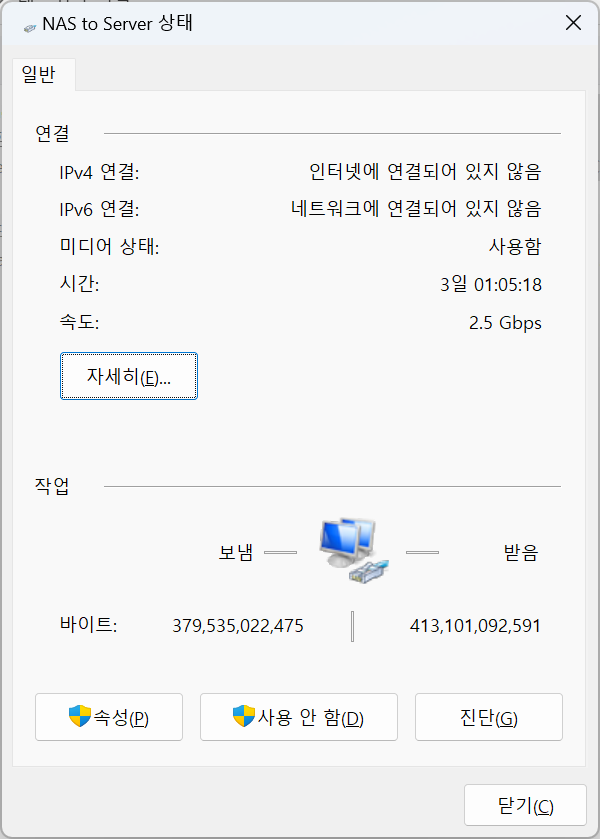
10Gbps 확장 모듈을 구매해서 사용하는 직접적인 이유는, 넓은 대여폭을 사용하고 싶기 때문입니다. 조금이라도 더 빠른 데이터 전송을 위함이지요. 현재까지 1Gbps 초과의 스위치 허브, 라우터 장비등이 일반 시장에 접근하기 쉽게 보급되었다고 보기에는 어렵기 때문에 현재는 이런 고 대여폭은 지원하는 단말기 간의 1:1 연결 위주로 사용하는게 현실입니다. 그래서 제가 이전에 NAS를 도입할지말지 고민이라면 일단 읽어보세요 – (4) NAS의 네트워크 성능적 한계 – Minny’s Blog 요런 글이라던가, NAS를 도입할지말지 고민이라면 일단 읽어보세요 – (10) 업그레이드 및 확장 – Minny’s Blog 요런 글에서 언급하기도 하였습니다.
그만큼 10Gbps 확장 모듈은 특수한 목적이 있지 않다면 현재로써는 굳이 필요는 없지만, 제가 사용중인 NAS 환경에서는 있다면 좋기에 구매하게 되었습니다. 시놀로지 SAN Manager 사용해 보기 : 네이버 카페 (naver.com) 라는 글에 댓글에서 현재 제가 사용중인 환경에 대해 간단하게 설명하였고 어느정도 성능이 나오는지도 확인을 해보았으며, 15W의 라이젠으로 만든 고성능 미니PC. ASUS ExpertCenter PN53-S1 – (2) 사용기 – Minny’s Blog 라는 글에서도 현재 어떻게 사용하고 있는지, 실제 측정되는 대여폭은 얼마인지도 확인 했었습니다.
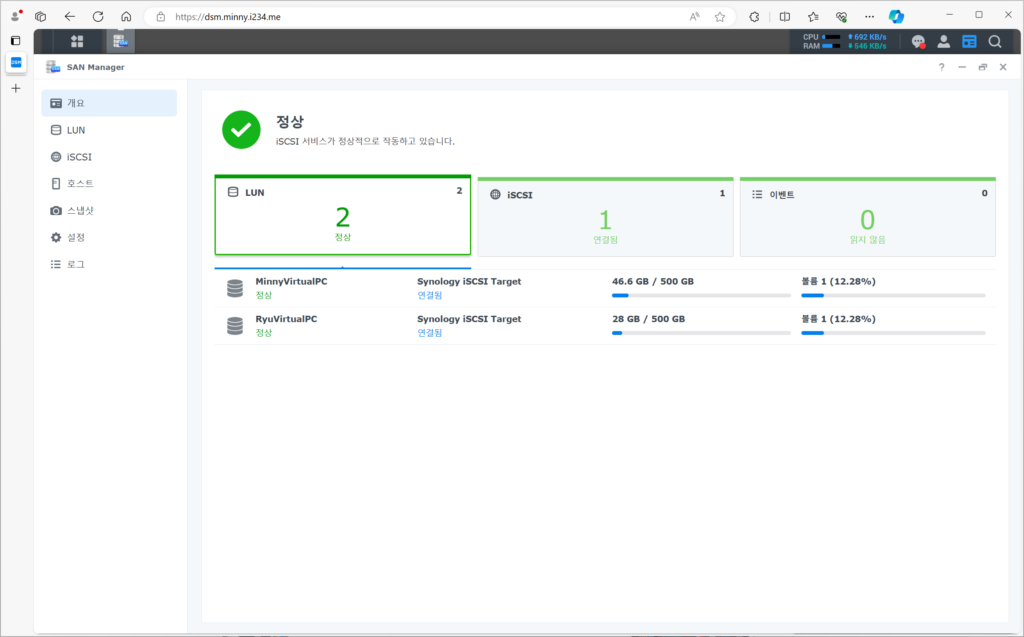
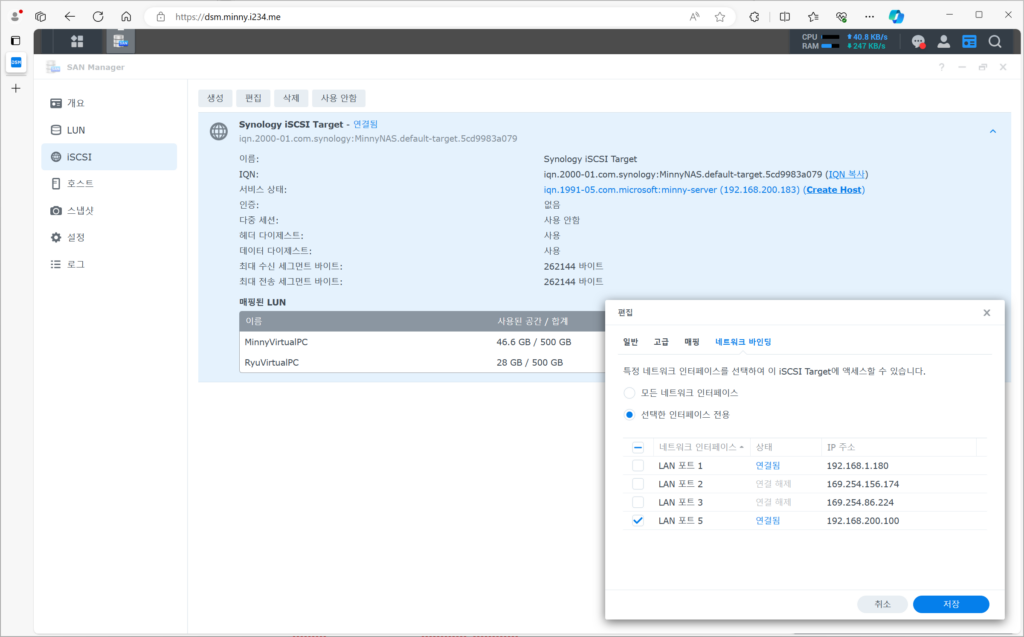
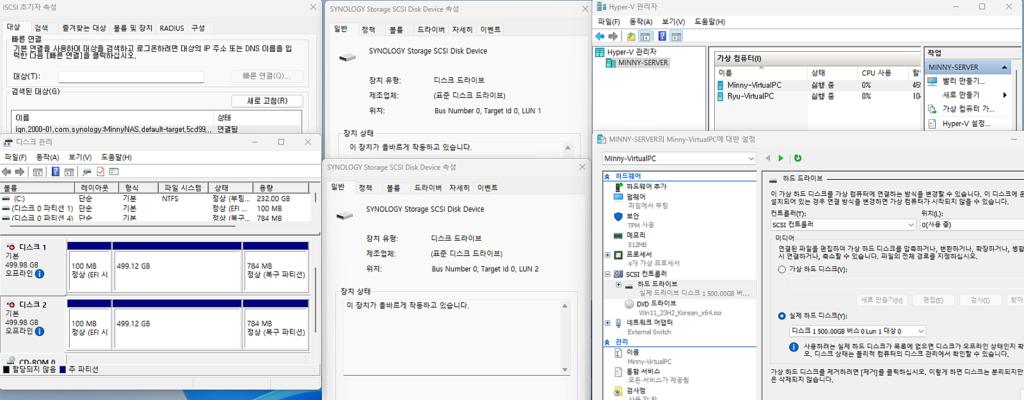
이글에서 10Gbps 어뎁터 기준으로 다시 정리를 해보자면,
현재 제가 사용중인 구성은 이렇습니다. NAS내에 SSD 스토리지풀에 일종의 가상의 디스크 영역을 만들어두고, 이를 호스트 서버(PC) 에서 iSCSI라는 네트워크를 통한 스토리지 연결 방식으로 연결하였습니다. 그리고 이렇게 연결된 가상 디스크 영역을 호스트 서버에서 구동중인 Hyper-V(가상머신)의 로컬 디스크로 사용하도록 하였습니다. 즉 가상머신 구동과 연산등등은 호스트 서버가 담당하지만, 실제 가상머신에 설치된 OS 및 여러가지 프로그램들을 저장되고, 불러오는 디스크는 NAS에 있는 방식입니다. 이럴 경우 가상머신을 구동하는 호스트 서버에 가상머신 데이터를 모두 저장할 필요가 없어 호스트 서버의 OS와 Hyper-V 구성 정도만 저장하면 될 정도의 저용량 디스크만 있으면 충분하면서도, 가상머신에게는 NAS의 저장공간을 활용해 여유로운 작업 공간을 할당시킬 수 있습니다.
위 구성처럼 운영하기 위해서는 호스트 서버와 NAS간에 빠르고 안정적인 연결이 중요합니다. 사실 실제 전산실 환경에서는 이런 구성이 필요시 FC (광 통신) 로 구성하여 스토리지와 서버간에 연결하게 되어 빠르고 안정적으로 구성하여 운영하게 됩니다. 하지만 가정 및 소규모 사무 환경에서는 광 통신을 통한 SAN 구축까지는 필요없고 상대적으로 접근성이 있고 간편하면서 성능은 어느정도 보장된다면 충분합니다. 안정성은 성능으로 커버할 수 있습니다. (CRC오류정정, 체크섬등 여러 통신 기술) 즉 네트워크를 통한 구축으로 하고, 로컬 PC 내에서 디스크 속도 측정한 것 대비 그렇게 큰 차이가 나지 않는다면 충분하다는 말이지요.
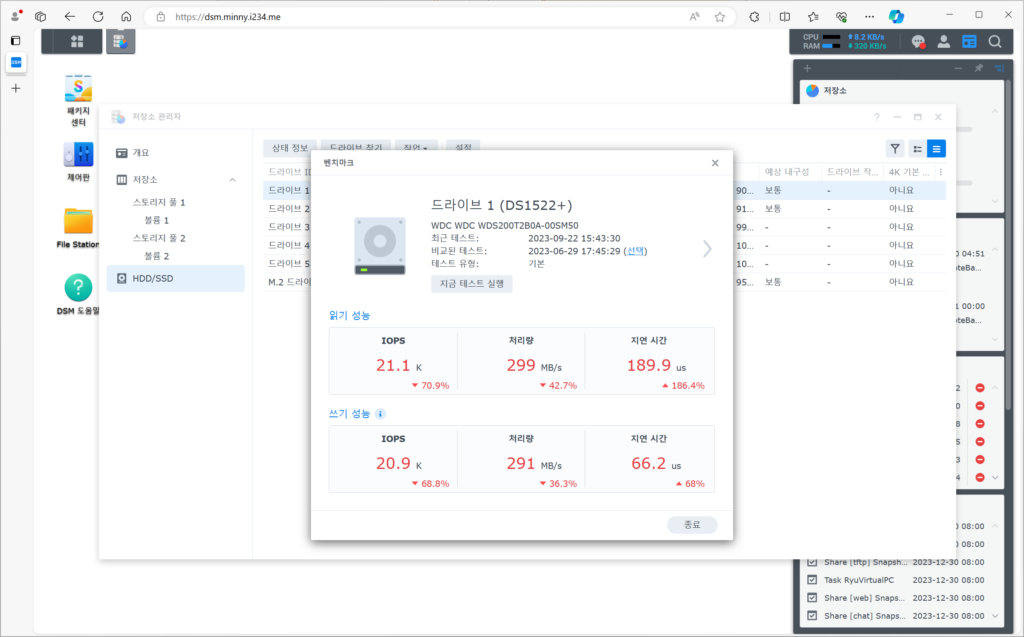
다만, 우리가 쉽게 접근 가능한 1Gbps 통신은 오버헤드 폭등 여러 요소를 제거하고 실제 초당 약 100MByte 정도의 속도를 제공한다고 볼 수 있는데, 이 속도는 사실상 과거 하드디스크의 성능보다 낮기 때문에 체감성능은 상당히 떨어질 가능성이 있습니다. 물론 NAS의 하드디스크는 RAID 구성되어 있어 응답속도가 빠르다던가, SSD 스토리지풀이라면 응답속도면에서 비약적으로 빠르기 때문에 체감 성능 자체는 답답하진 않을 수 있지만, 꾸준히 데이터를 읽거나 써야 한다면 뭔가 걸린듯한 답답한 느낌을 낼 게 뻔합니다. 10Gbps로 네트워크 대여폭이 넓어진다면 그만큼 여유가 있게 될 겁니다.
아쉽게도 제가 사용중인 가상머신 호스트 서버라고 부르는 미니PC는 내장된 이더넷 포트의 대여폭이 2.5Gbps이므로, 1Gbps보다는 당연히 높지만, 10Gbps만큼을 기대할 순 없습니다. 그래서 사실 과투자가 아닐까 싶었습니다만, 그럼에도 기대 성능 약 250MByte 정도로 1Gbps 이더넷 대비 빠른건 당연하고, 초당 약 250MByte 정도라면 저렴한 SSD 정도의 성능은 충분히 기대할 수 있겠다는 계산이었습니다. 결정적으로 가상머신의 디스크로 사용할 스토리지풀의 실제 디스크 성능 또한 약 300MByte 수준으로(해당 스토리지풀은 WD Blue 2TB SSD * 2의 RAID1 입니다) 이정도면 충분하겠다는 판단이었습니다.
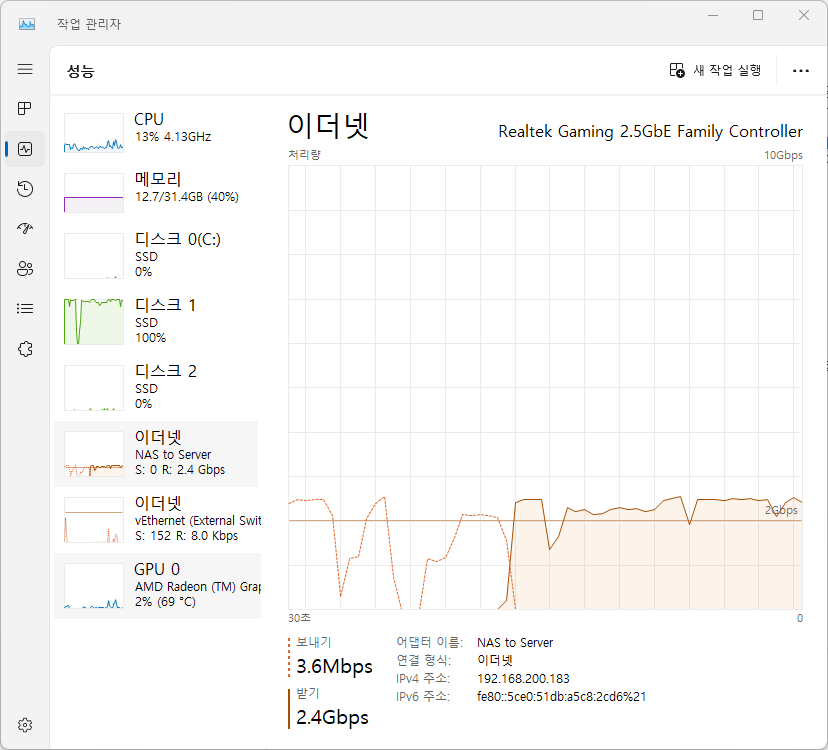

가상머신 안에서 자신의 로컬 디스크를 크리스탈 디스크마크를 통해 측정한 결과입니다. 즉, 실제로는 해당 가상머신을 구동하는 호스트 서버에서 iSCSI 로 NAS에서 만들어진 가상 디스크를 연결한 것이니, 요약하자면 그냥 네트워크를 통해서 NAS의 스토리지로 속도측정을 한 것이지요. NAS와 호스트 서버 간에는 E10G22-T1-Mini와 CAT6 케이블 뿐입니다. 1Gbps 초과 링크를 UTP로 전송할 시 CAT6 규격 이상의 케이블을 사용하는것이 권장되는데, 마침 저한테 CAT6 케이블이 하나 있어 이것을 사용합니다. 다만 2.5Gbps까지는 상대적으로 짧고 품질이 좋은 CAT5E 케이블도 어느정도는 사용 가능합니다.
결과적으로는 위처럼 연속 읽기 기준으로 초당 250~300MByte 정도의 성능이 나왔습니다. 시놀로지 DSM으로 자체 측정한 결과가 읽기쓰기 둘다 초당 300MByte가 약간 모자른 상황이었고, 현재 가상머신이 두대가 같이 돌아가고 있음을 감안한다면, 그 외 시놀로지 내에서 돌아가는 대부분의 패키지들이 다 이 스토리지풀에 설치되어 있다는 것도 알아둔다면, 현재 구성된 디스크의 최대 성능을 내고 있다고 볼 수 있겠습니다. 랜덤 4K 읽기 성능 또한 부족하지 않으며, 실제로 가상머신을 사용하는데 I/O 성능 때문에 느리다던가 불편하다는 생각은 전혀 들지 않았습니다.
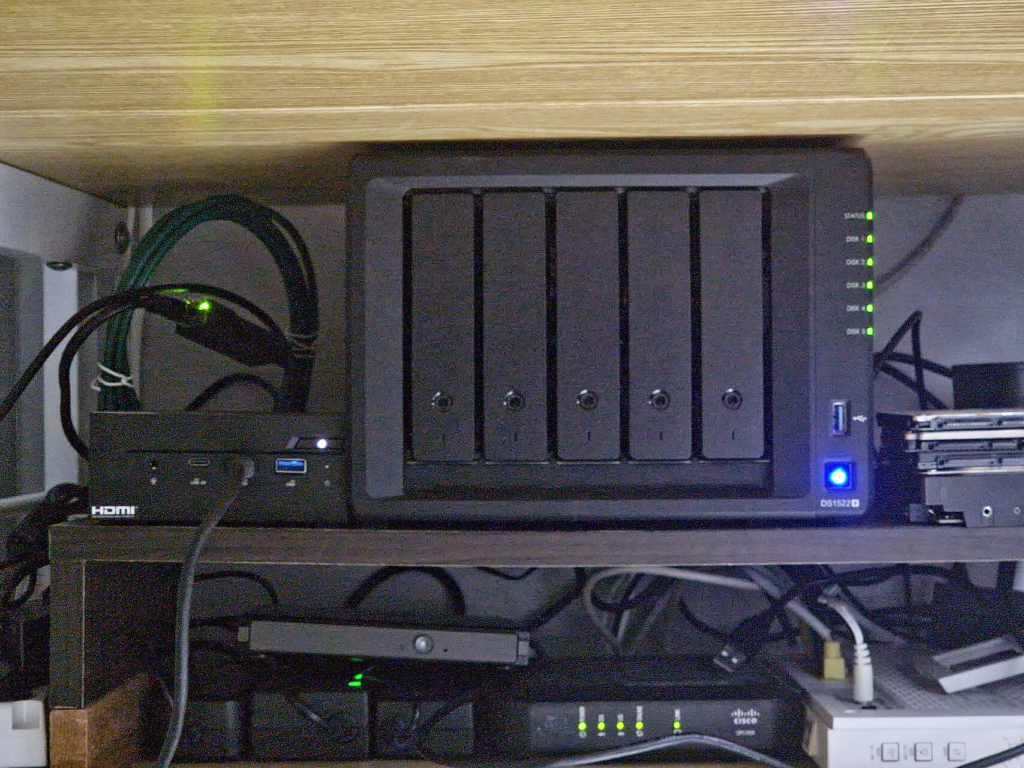
결과적으로 탄탄한 인프라를 만들었다는 생각을 하니 마음이 편합니다. 저는 가상머신을 많이 애용하는 편입니다. 나만의 PC 환경을 구축해 원격으로 연결하여 언제 어디서나 내 PC에 접근하도록 하는것, 그리고 필요할때 깔았다가 스냅샷 복구라던가 그냥 깔끔하게 비워버리고 새로 시작하는 것도 가능하고, 여러 셋팅값을 만들어두고 필요한 가상머신을 그때그때 쓴다던가와 같은 환경을 좋아합니다. 지금도 이 글은 가상머신에서 작성하고 있습니다. 글을 쓰기 위한 정리, 최소한이지만 사진 편집, 자료 수집등 모든 작업을 원격으로 가상머신에 들어가 시간이 날때마다 한 후 이제 마무리를 합니다.
과거에는 이걸 게임 PC라는 나름 괜찮은 사양의 PC 안에 만들어서 사용했었습니다. 그때당시 가장 불만이었던건 그만큼의 디스크를 내장하고 따로 놀다보니 데이터가 분산된다는 것과 필연적으로 전력소모율이 높았다는 것 이었지요.(그래픽카드의 최소한의 전력소비가 계속 이루어지고, 저전력형 CPU도 아니었구요) 하지만 시놀로지 NAS를 들여오면서, 충분히 서버 역할을 할 수 있는(ECC 메모리 지원) 미니PC를 들이면서, 그리고 10Gbps 모듈 E10G22-T1-Mini를 들이면서 스토리지의 통합과, 저전력 APU, 그러면서도 기존과 거히 동일한 성능과 더욱 높아진 안정성으로 가상머신을 구동하고 있습니다. 너무나 만족스럽습니다.
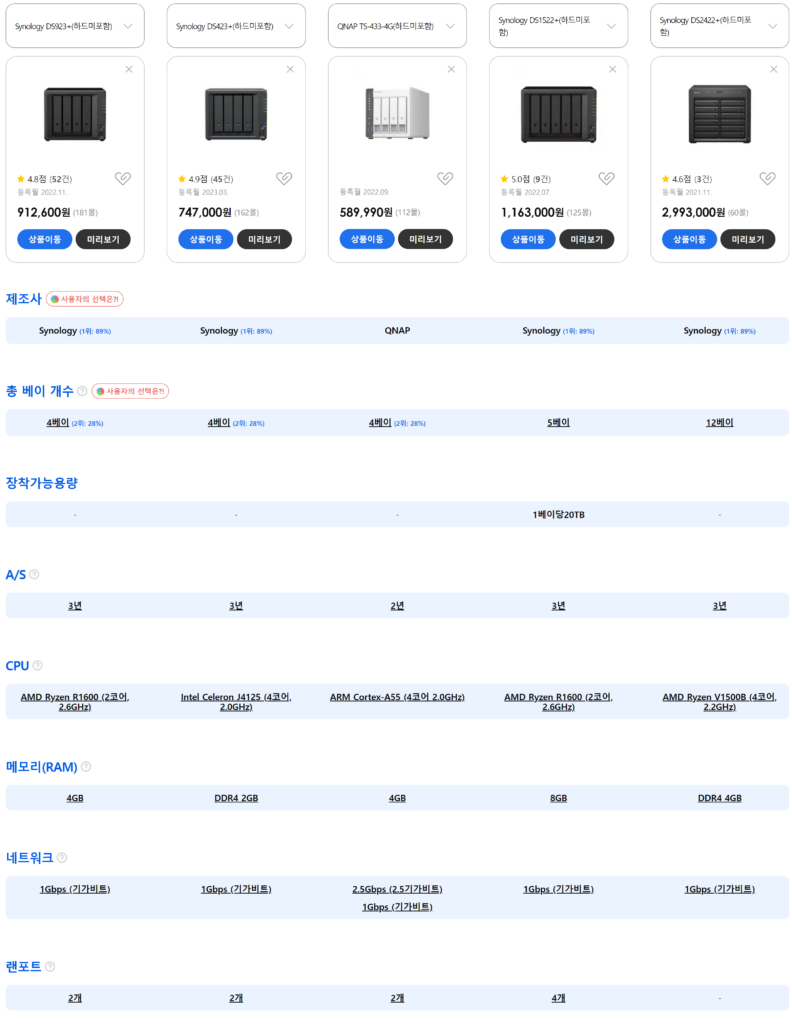
한편으로는 시놀로지 때문에 제가 굳이 또 투자를 해서 환경을 만들었다는 점입니다. 이 점은 확실하게 언급해야겠다고 생각하고 있었는데, 시놀로지는 반성을 좀 했으면 좋겠네요. 시대적으로 1Gbps는 이제 지나가는 상황이고, 일부 PC 메인보드들이 2.5Gbps등의 10Gbps의 호환모드들을 지원하는 어뎁터를 탑재하고 출시하는 판국입니다. 경쟁사 또한 이제는(정확히는 2022년쯤 부터) 일단 2.5Gbps를 지원하고 보자는 상황인듯, x86기반이 아닌 개인용, 가정용 라인업에도 2.5Gbps 이더넷을 지원합니다. 2024년이 코앞인 현 시점에 상대적으로 고 대여폭이 필요한 스토리지 서버임에도 시놀로지는 아직 1Gbps 이더넷을 탑재한 제품을 내놓고 있으며, 심지어 베이수가 많은 제품에서도 네트워크는 고작 1Gbps 입니다. 그리고는 ‘필요하다면 써’ 라는 식으로 비싼 확장 모듈만 발매하고 있습니다.
저 또한 어찌보면 여기의 희생양이 된 것이죠. 만약 시놀로지 NAS의 기본 제공 포트가 2.5Gbps를 지원했다면, 굳이 이런 확장 모듈을 구매하지 않고 그대로 잘 사용 했었을 겁니다.
물론 이런 고대여폭이 필요한 환경이 아니라면, 10Gbps 는 아직 시기상조입니다. 빠르고 실시간의 부하가 필요한 이런 구성에서도 2.5Gbps가 지금 충분하다고 하는 판이고, 1Gbps를 여러개 묶어 본딩하여 대여폭을 확보할 수 도 있습니다. 또는 2.5Gbps, 5Gbps 스위칭 허브라던지 라우터 장비 정도는 그나마 저렴한 가격대에 찾을 수 있어 필요하다면 확장 모듈을 설치하고 이런 네트워크를 만들어보시는것도 좋아 보입니다. 일단 본인의 환경에서 1Gbps 이상의 높은 대여폭이 필요한지부터 잘 고민해보는게 좋겠습니다. 비싼 돈 들여서 정작 1Gbps와 동일한 수준에서 사용한다면 아까우니까요.
이상입니다.
조회수: 375
